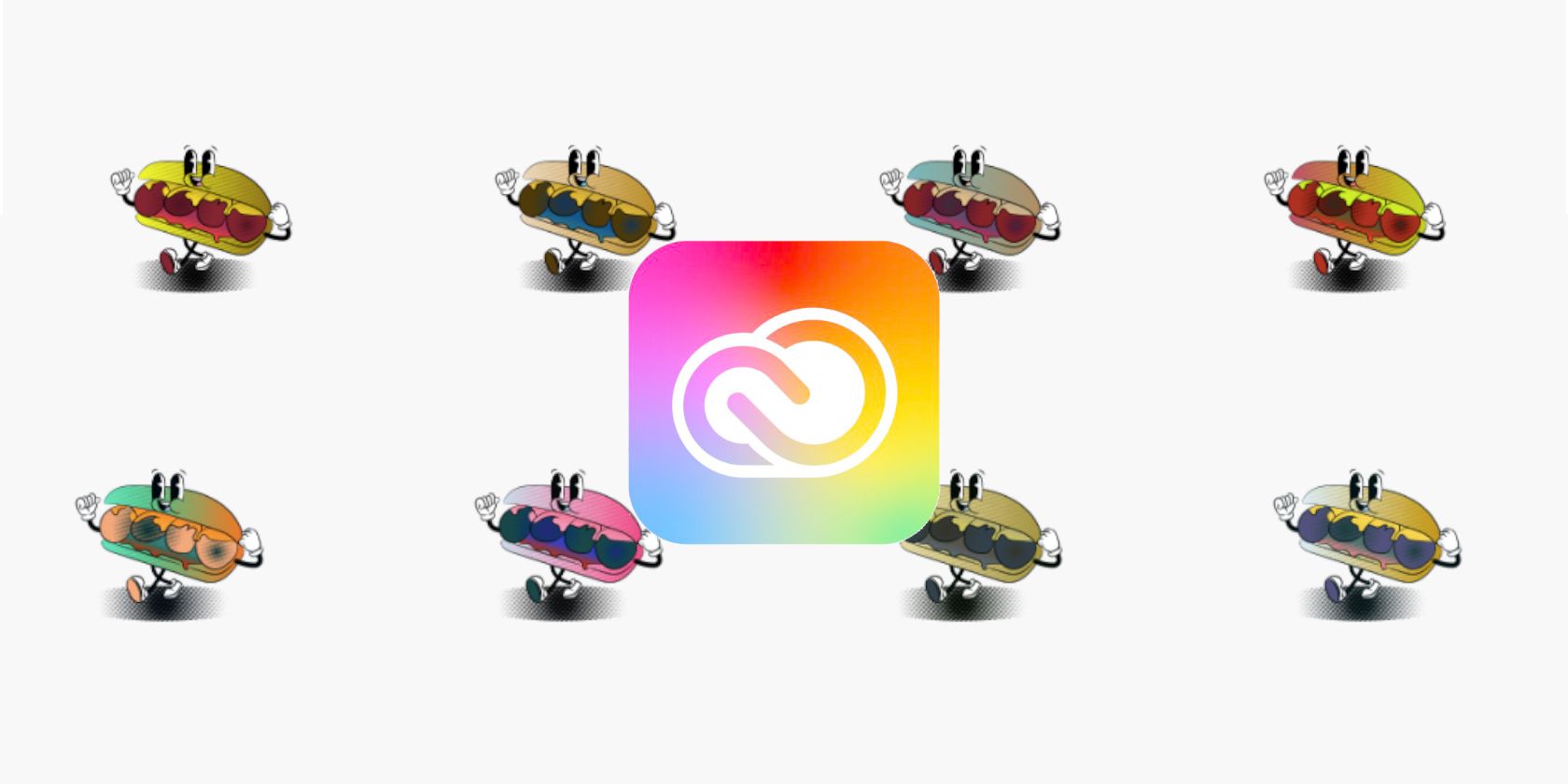ابزار رنگآمیزی وکتور Adobe زمانی که میخواهید رنگهای طرح وکتور خود را تغییر دهید، در زمان و تلاش شما صرفهجویی میکند.
Adobe Firefly ابزارهای جدید هوش مصنوعی از جمله ابزار رنگآمیزی وکتور را برای کاربران ادوبی به ارمغان میآورد. این یک ابزار آسان برای استفاده است که ده ها نتیجه مفید را در عرض چند دقیقه ارائه می دهد. اگر میخواهید بدانید که چگونه به ابزار رنگآمیزی وکتور در Adobe Firefly دسترسی داشته باشید و از آن استفاده کنید، به خواندن ادامه دهید.
نحوه دسترسی به ابزار رنگآمیزی وکتور هوش مصنوعی Adobe
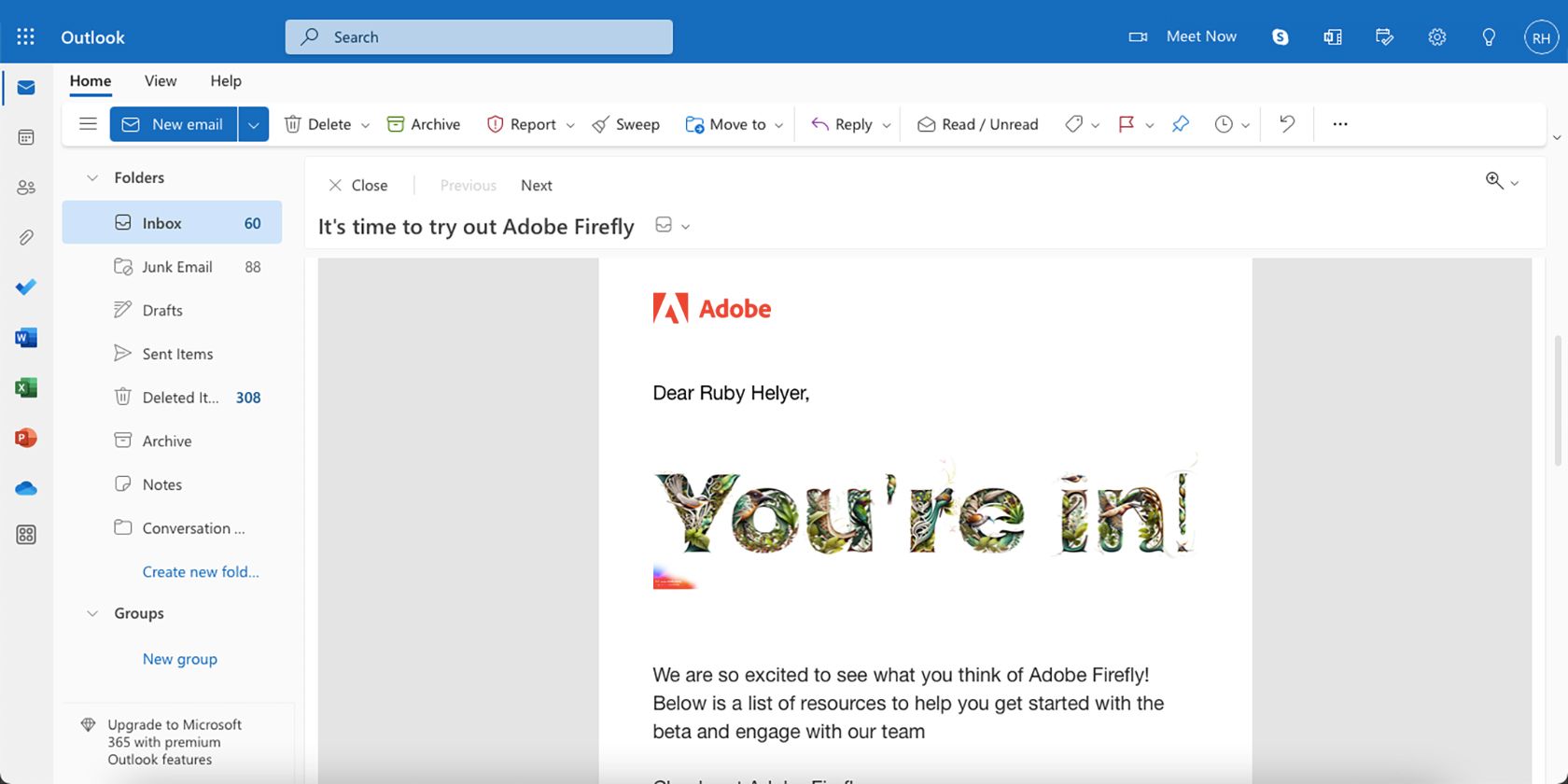
در آوریل 2023، Adobe ابزار رنگآمیزی وکتور را برای Illustrator معرفی کرد. اما هنوز در مرحله بتا است و در زمان نگارش، ابزار رنگآمیزی وکتور هوش مصنوعی Adobe تنها به عنوان بخشی از Adobe Firefly در دسترس است.
برای دسترسی به ابزار دستی رنگآمیزی برداری، ابتدا باید برای پیوستن به Firefly بتا ثبتنام کنید. برای انجام این کار باید یک حساب Adobe داشته باشید، به این معنی که برای همه در دسترس نیست. اما اگر قبلاً مشترک نشده اید، می توانید یک نسخه آزمایشی رایگان Adobe دریافت کنید.
بسته به تقاضا، ممکن است پس از ارسال اطلاعات قبل از دسترسی، منتظر بمانید، از چند ساعت تا چند روز. پس از پیوستن به نسخه بتا، دسترسی به ابزار رنگآمیزی بردار هوش مصنوعی آسان است. ایمیلی از طرف Adobe برای شما ارسال می شود که حاوی پیوند مستقیم به Firefly است. این پیوند در حال حاضر تنها راه دسترسی به ابزار رنگآمیزی هوش مصنوعی است.
نحوه رنگ آمیزی مجدد وکتورها با استفاده از Adobe Firefly
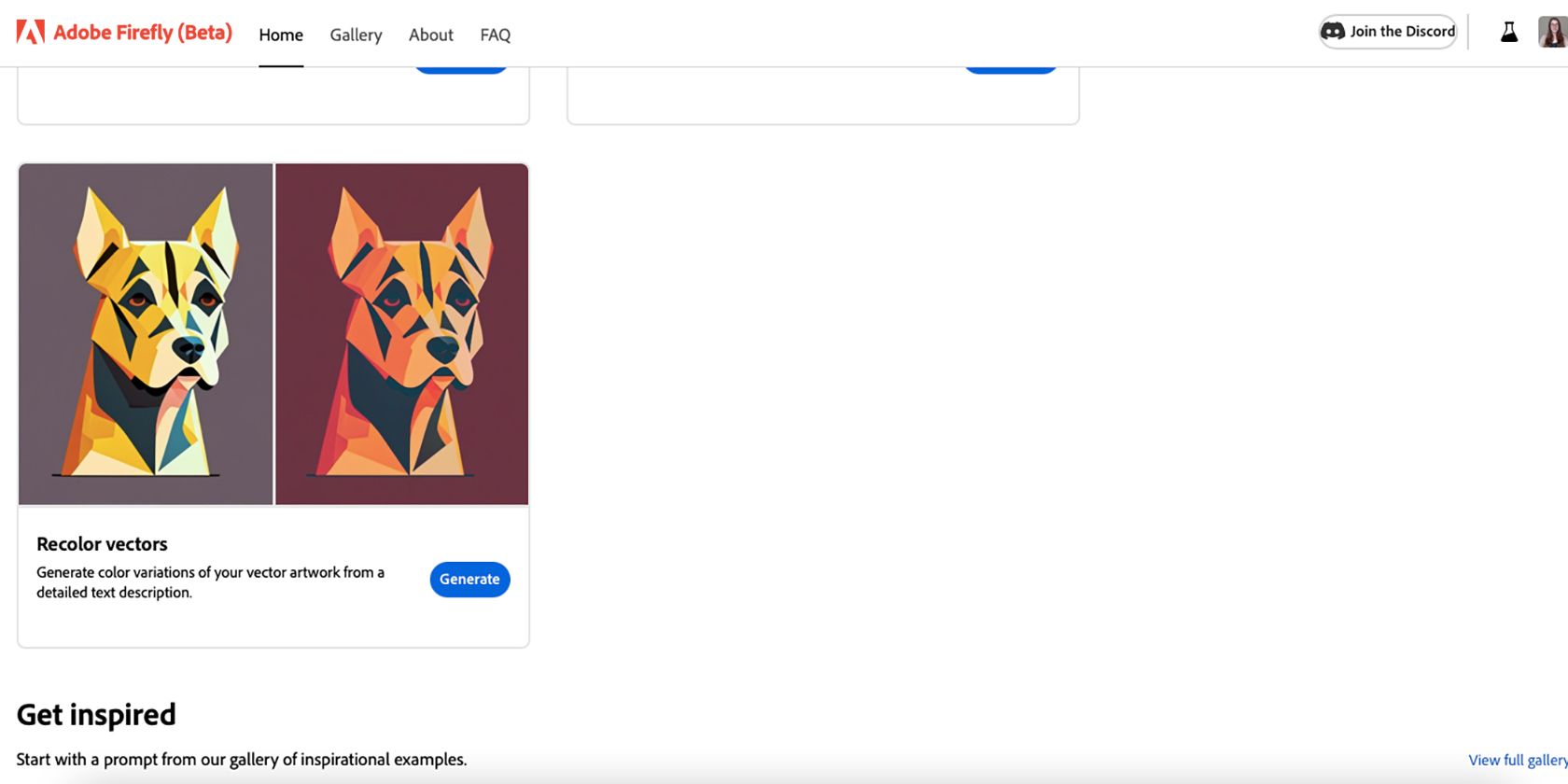
Adobe Firefly ابزارهای انگشت شماری را در صفحه اصلی خود دارد. برای دسترسی به ابزار recoloring وکتور، در قسمت Recolor vectors صفحه، Generate را انتخاب کنید. این ابزار رنگآمیزی برداری را باز میکند که استفاده از آن ساده است.
مرحله 1: SVG خود را آپلود کنید یا یک نمونه انتخاب کنید
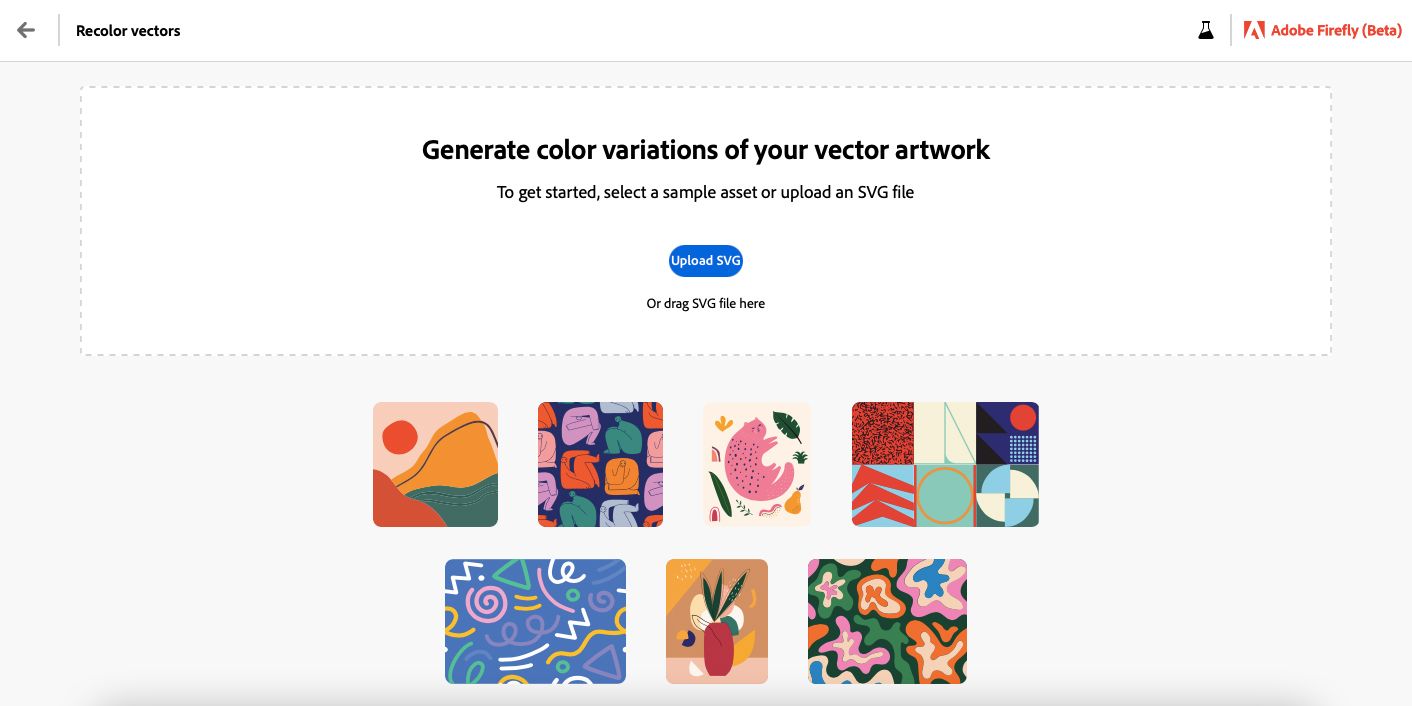
از طریق نسخه بتا ابزار رنگآمیزی وکتور، فقط میتوانید از فایل SVG استفاده کنید. این ممکن است در آینده با ادغام ابزار در نرم افزار Adobe تغییر کند. اگر SVG خود را ندارید، مکانهای زیادی برای یافتن SVG رایگان آنلاین وجود دارد.
شما می توانید فایل SVG خود را با استفاده از دکمه آپلود آپلود کنید یا در زیر آن، یکی از تصاویر نمونه را انتخاب کنید. همه تصاویر باید گرافیک کامل وکتور باشند و اگر وکتور شما از بیش از سه رنگ استفاده کند، نتایج بهتری خواهید داشت.
مرحله 2: درخواست خود را تایپ کنید
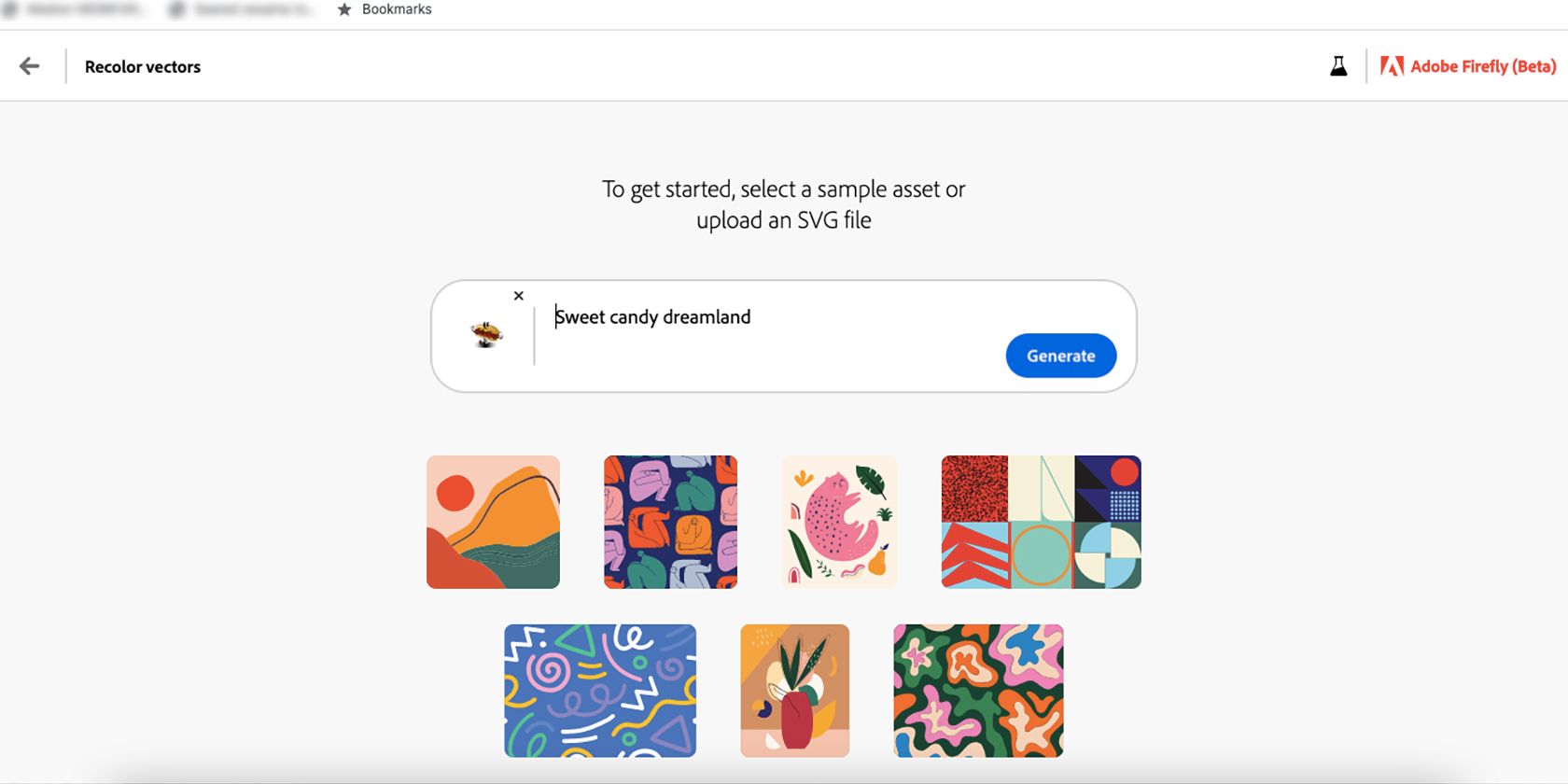
پس از آپلود موفقیت آمیز تصویر SVG خود، یک دستور سبک در کادر متن بنویسید. از این دستور برای توصیف سبک رنگی که می خواهید استفاده کنید استفاده کنید.
چند ایده فوری:
- سبک دهه 60
- پرچم جامائیکا
- سرزمین رویایی آب نبات شیرین
- فضای سبز ایرلندی
اگر در تلاش برای الهام گرفتن هستید، مکان نما خود را روی دستورهای مثال زیر کادر متن قرار دهید و اعلانها را کپی کنید. اگر هر یک از آن فرمان ها را انتخاب کنید، به جای SVG آپلود شده خودتان، تصویر نمونه را نیز ایجاد می کند. اما به جای آن می توانید از نمونه های متنی برای SVG خود استفاده کنید.
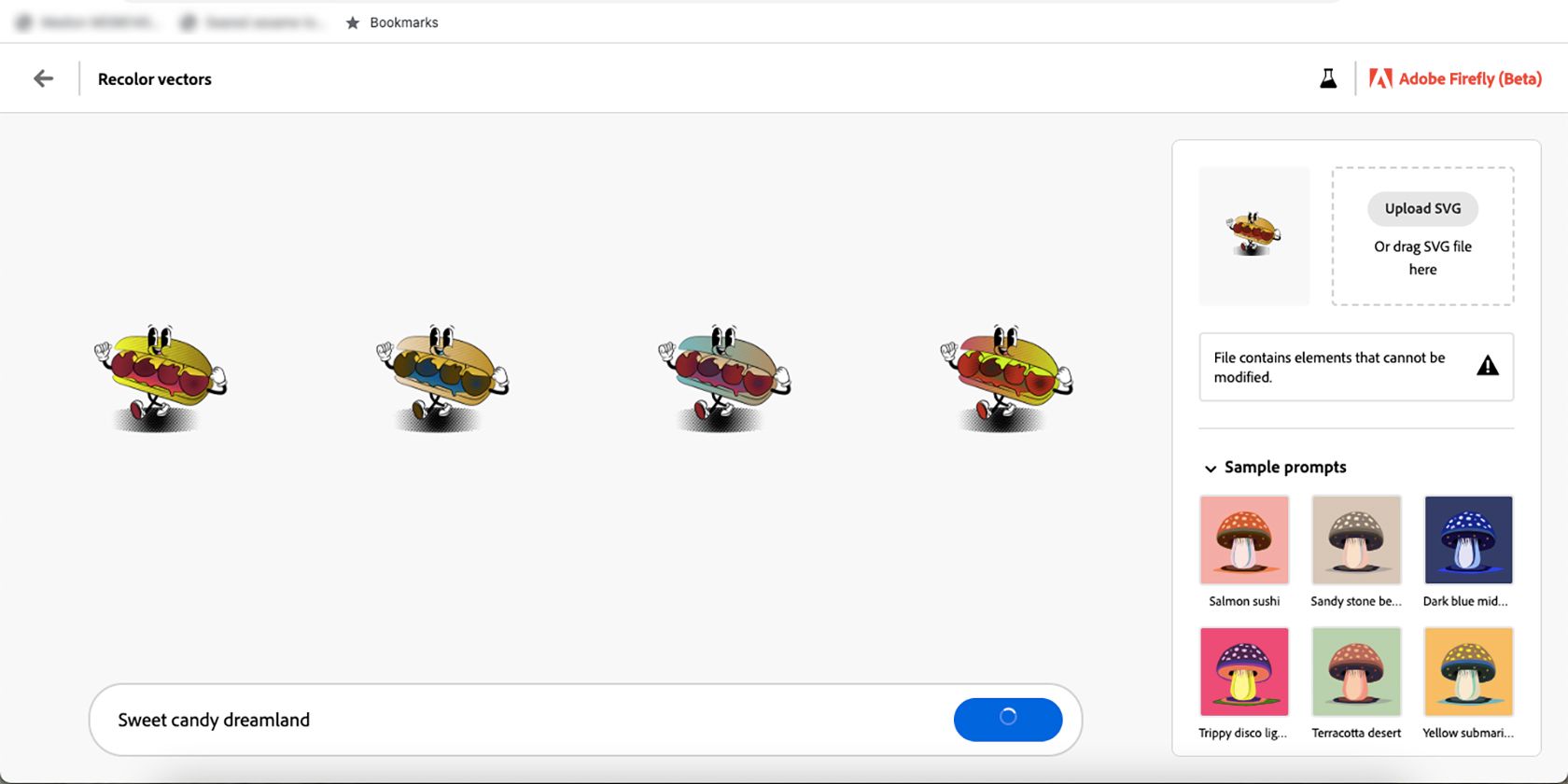
پس از تایپ درخواست خود، Generate را انتخاب کنید. ممکن است از چند ثانیه تا چند دقیقه طول بکشد تا Firefly چهار طرح رنگی از SVG شما را بر اساس درخواست متن شما ایجاد کند.
مرحله 3: رنگ ها را ویرایش کنید
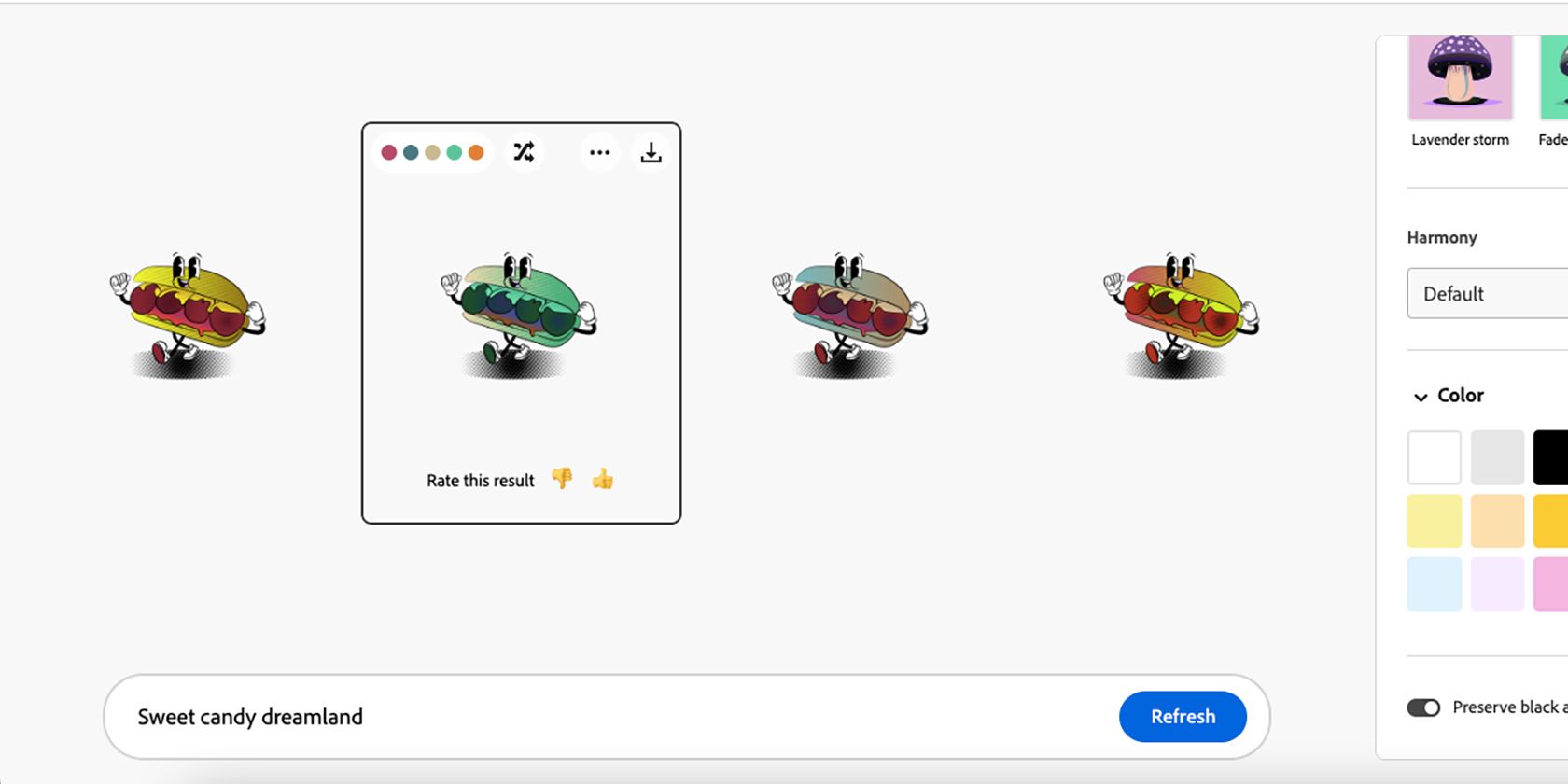
حتی با تولید چهار پالت رنگ منحصربفرد، ممکن است یکی را که دوست دارید نبینید. روشهای مختلفی وجود دارد که میتوانید رنگها را مطابق با ترجیحات خود ویرایش کنید.
مکان نما خود را روی هر یک از چهار تصویر تولید شده نگه دارید تا نمونه رنگی از رنگ های استفاده شده را ببینید. در کنار نمونه رنگی دکمه Shuffle Colors قرار دارد، آن را انتخاب کنید تا آن رنگ ها در تصویر شما به هم بریزد. آنچه قبلاً ممکن بود یک منطقه بزرگ آبی با یک ناحیه ظریف کرم باشد، اکنون به یک منطقه بزرگ کرم با یک آبی ظریف تبدیل می شود.
اکنون، اگر واقعاً هیچ یک از نتایج ایجاد شده را دوست ندارید، میتوانید با استفاده از منوی سمت راست یا با نوشتن یک درخواست جدید، رنگها را نیز تغییر دهید.
گزینه 1: نمونه دستورات
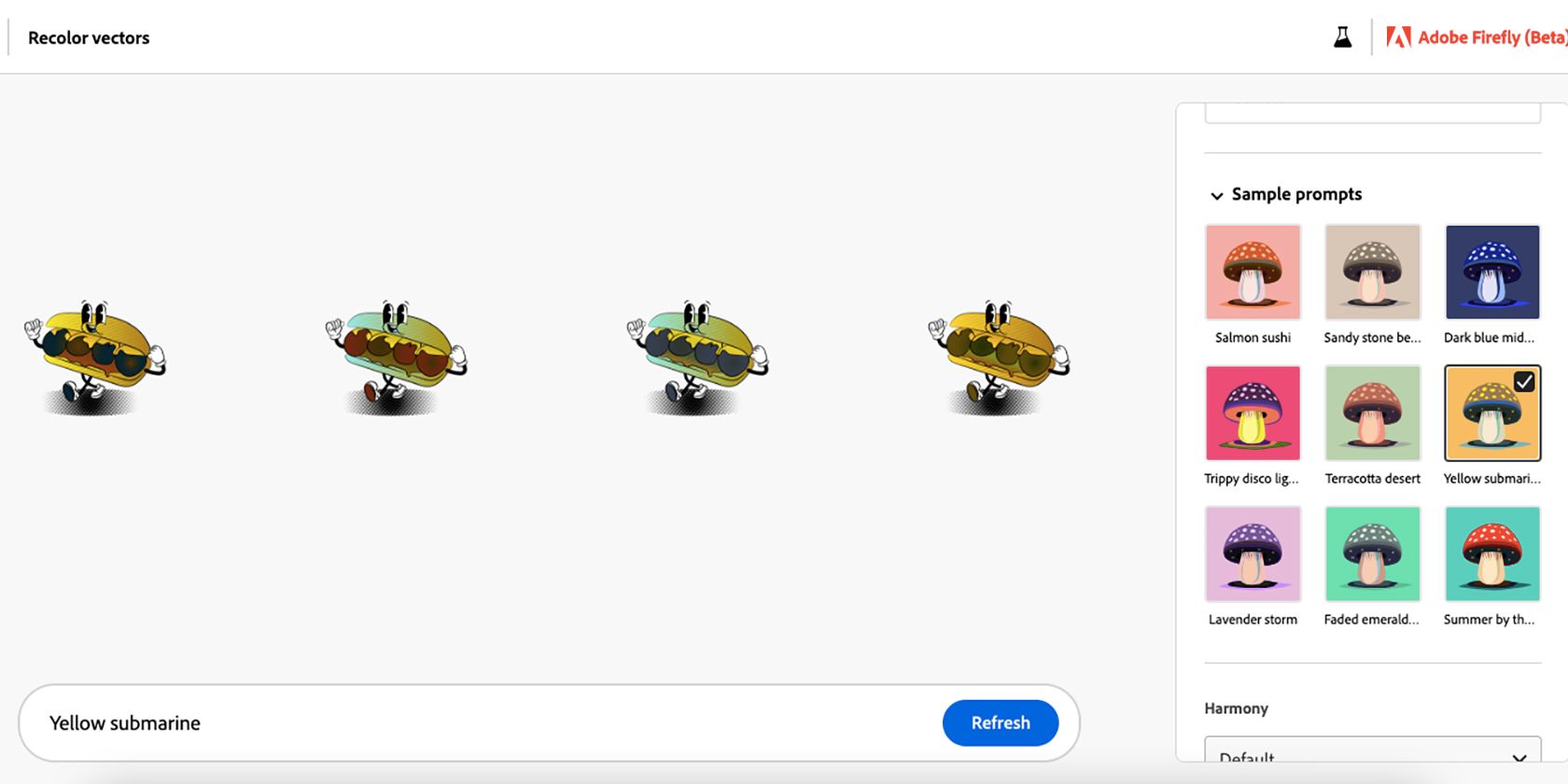
در منوی سمت راست، 9 اعلان نمونه برای انتخاب وجود دارد. با انتخاب این نمونهها، سبک به تصویر آپلود شده شما اعمال میشود. این ممکن است به الهام بخشیدن مجدد به انتخاب رنگ شما کمک کند.
گزینه های موجود عبارتند از سوشی ماهی قزل آلا، ساحل سنگی شنی، نیمه شب آبی تیره، چراغ های دیسکو تریپی، صحرای تراکوتا، زیردریایی زرد، طوفان اسطوخودوس، زمرد محو شده، و تابستان کنار دریا.
گزینه 2: هارمونی
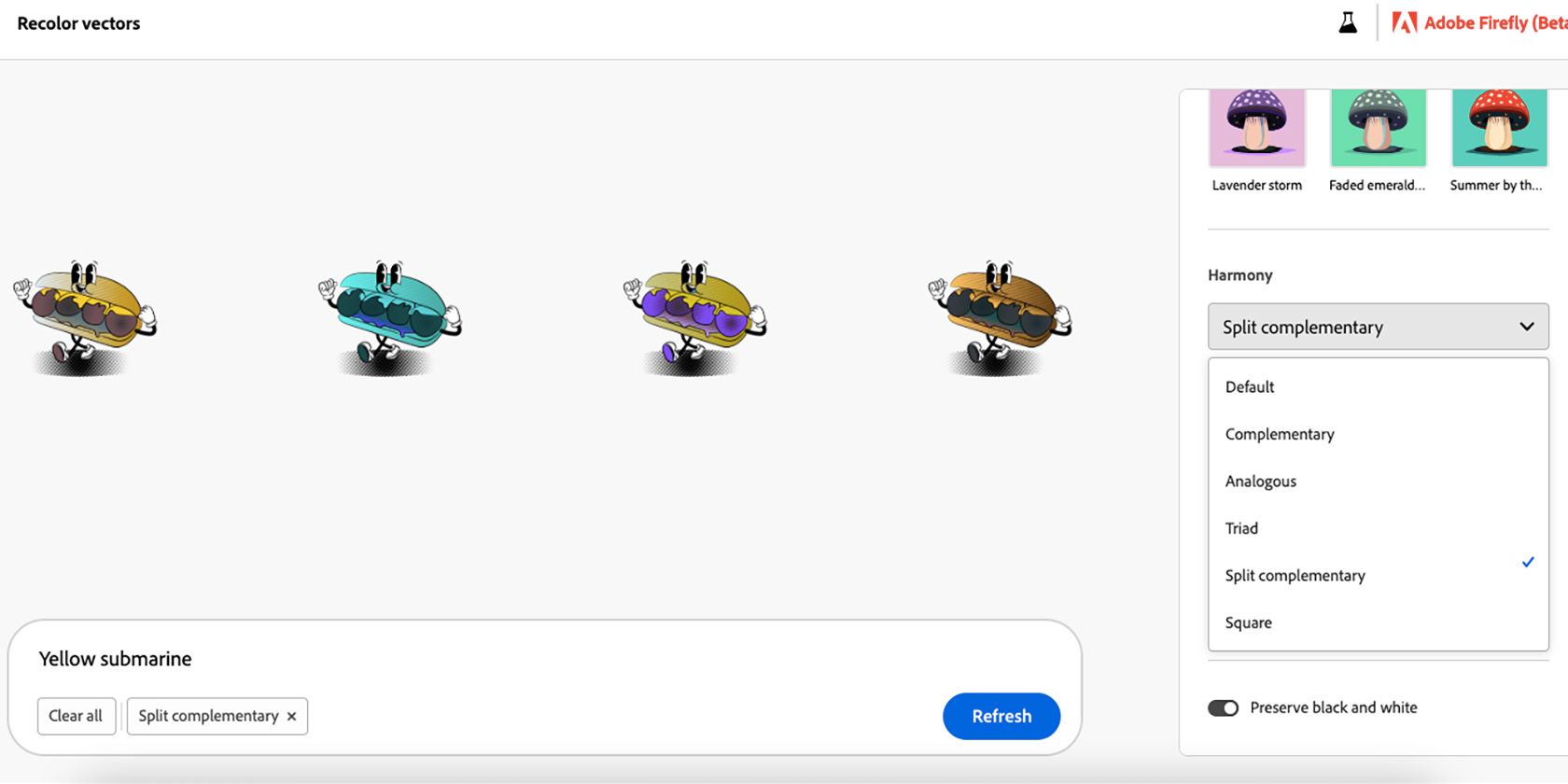
در زیر فرمان های نمونه یک منوی کشویی برای هارمونی رنگ وجود دارد. می توانید از این برای انتخاب نوع هماهنگی که نتایج شما ارائه می دهد استفاده کنید. فهرست به صورت پیش فرض، مکمل، مشابه، سه گانه، مکمل تقسیم و مربع است. استفاده از این منوی کشویی به تولید سریع شما می افزاید.
گزینه 3: رنگ
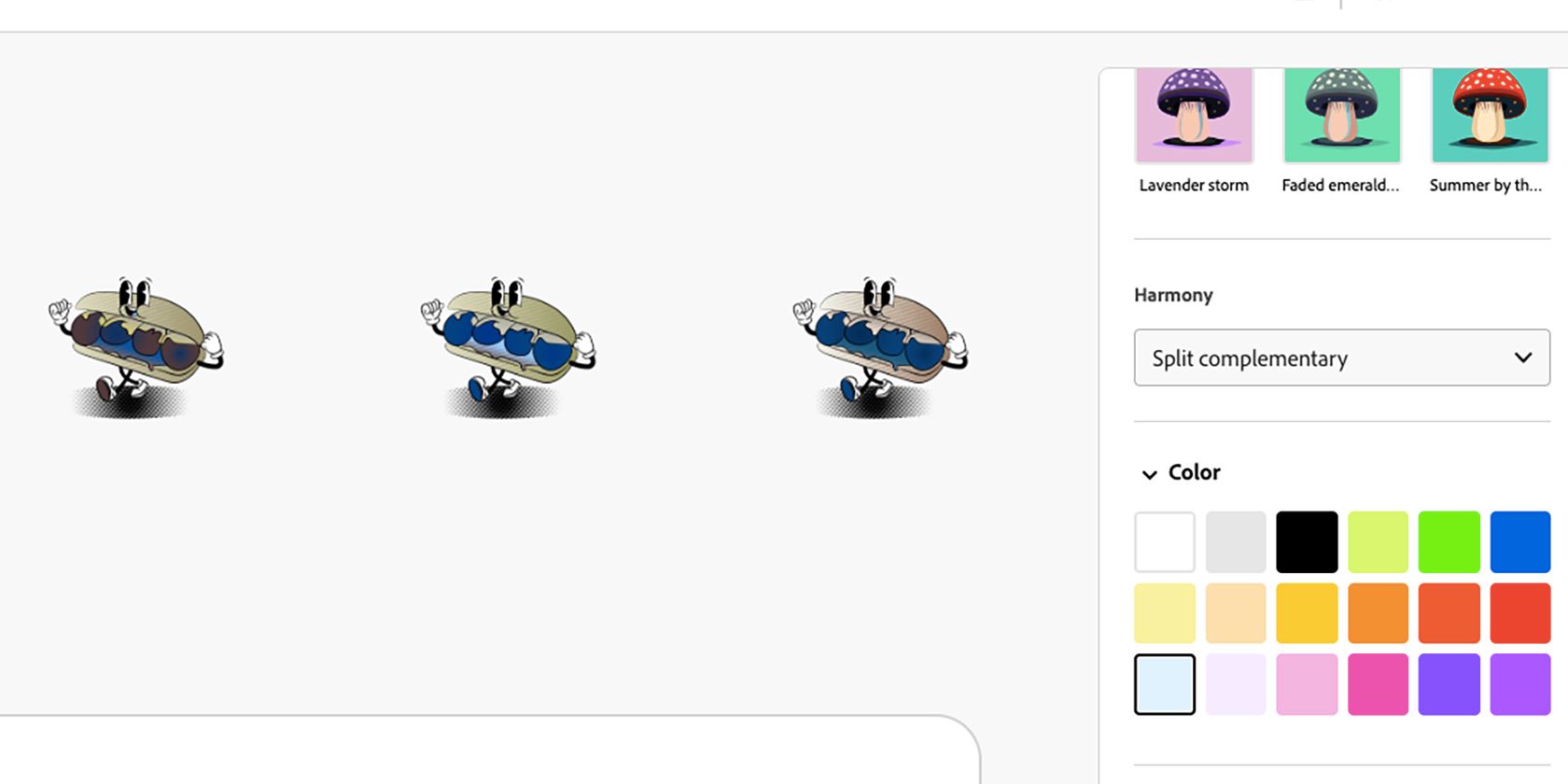
در زیر منوی هارمونی یک نمونه رنگ بزرگتر وجود دارد. انتخاب هر تعداد از این رنگ ها تمرکز رنگ قوی تری را روی نتایج شما قرار می دهد. این گزینه همچنین به هر گزینه منوی قبلی انتخاب شده اضافه می کند.
لازم نیست از همه آنها به طور همزمان استفاده کنید و می توانید بیش از یک رنگ را برای اعمال روی تصویر خود انتخاب کنید.
گزینه 4: گزینه Reserve Black and White را تغییر دهید
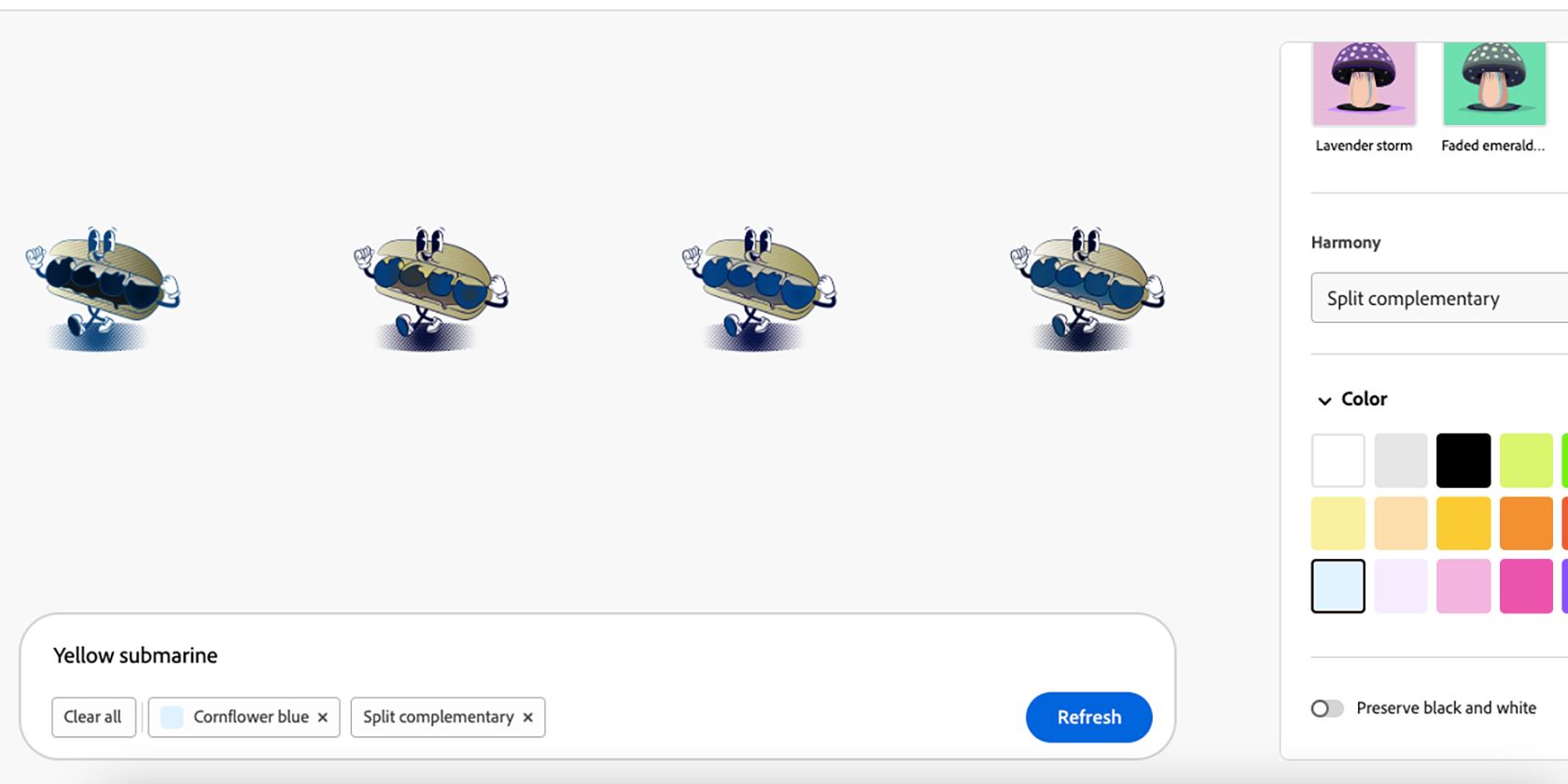
در نهایت، گزینه ای برای حفظ سیاه و سفید در تصویر شما نیز وجود دارد. بهعنوان پیشفرض برای حفظ تنظیم شده است، در نتیجه هر عنصر سیاه و سفید در آن رنگهای اصلی باقی میماند. خاموش کردن این گزینه نتایج متنوع تری را به تصویر تولید شده شما اضافه می کند.
با استفاده از تمام گزینه های موجود، احتمالاً طرح رنگی تولید شده ای را که دوست دارید پیدا کنید. استفاده از ژنراتور باعث صرفه جویی در وقت شما برای تغییر دقیق عناصر تکی تصویرتان می شود.
مرحله 4: SVG خود را دانلود کنید
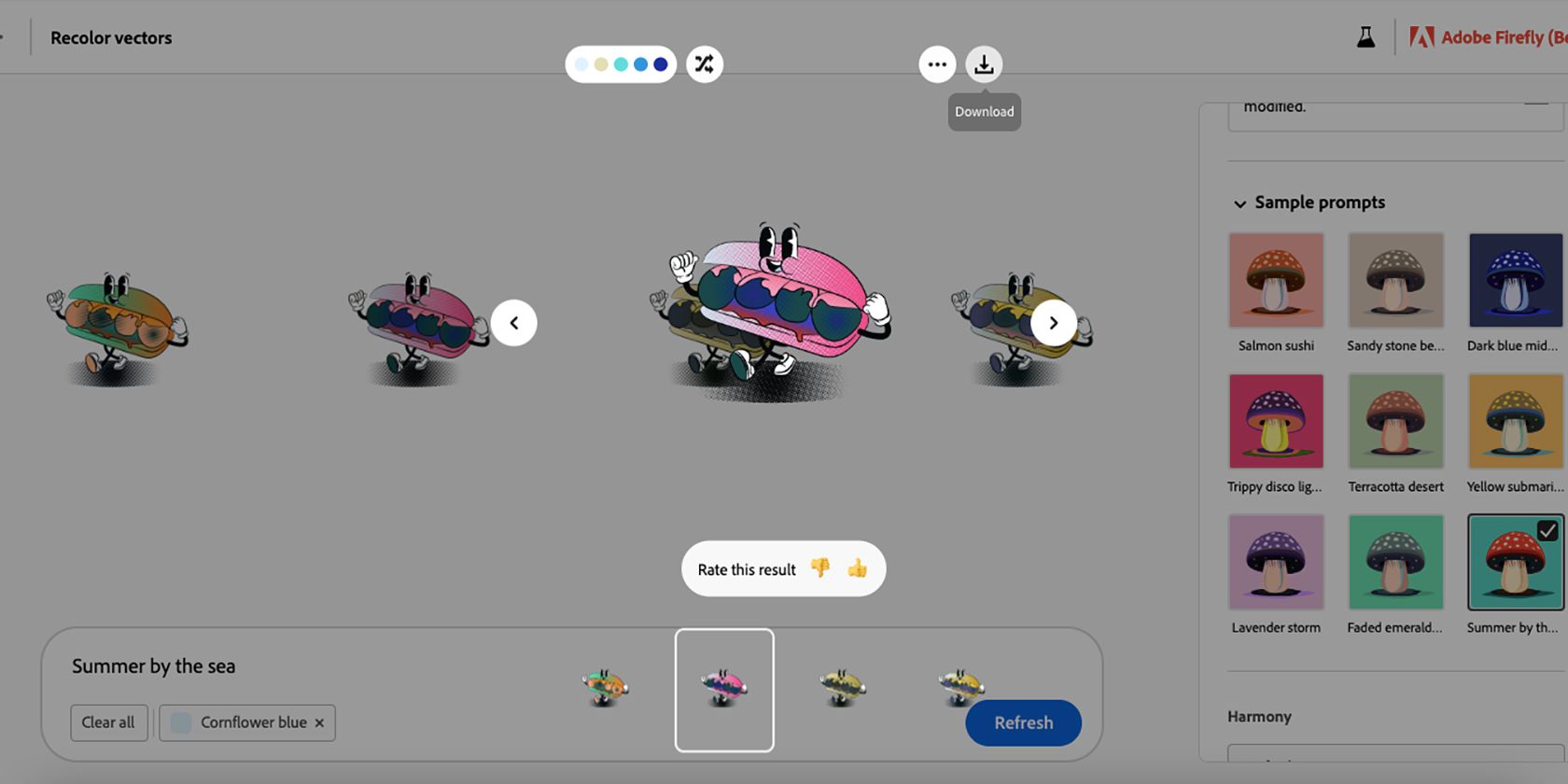
هنگامی که یک تم رنگی را پیدا کردید که از آن راضی هستید، می توانید تصویر خود را دانلود کنید. این فایل مانند فایلی که آپلود کردید به عنوان یک فایل SVG دانلود می شود. برای دانلود آن، ماوس را روی آن ببرید یا تصویر تولید شده مورد علاقه خود را انتخاب کنید و سپس نماد دانلود را انتخاب کنید.
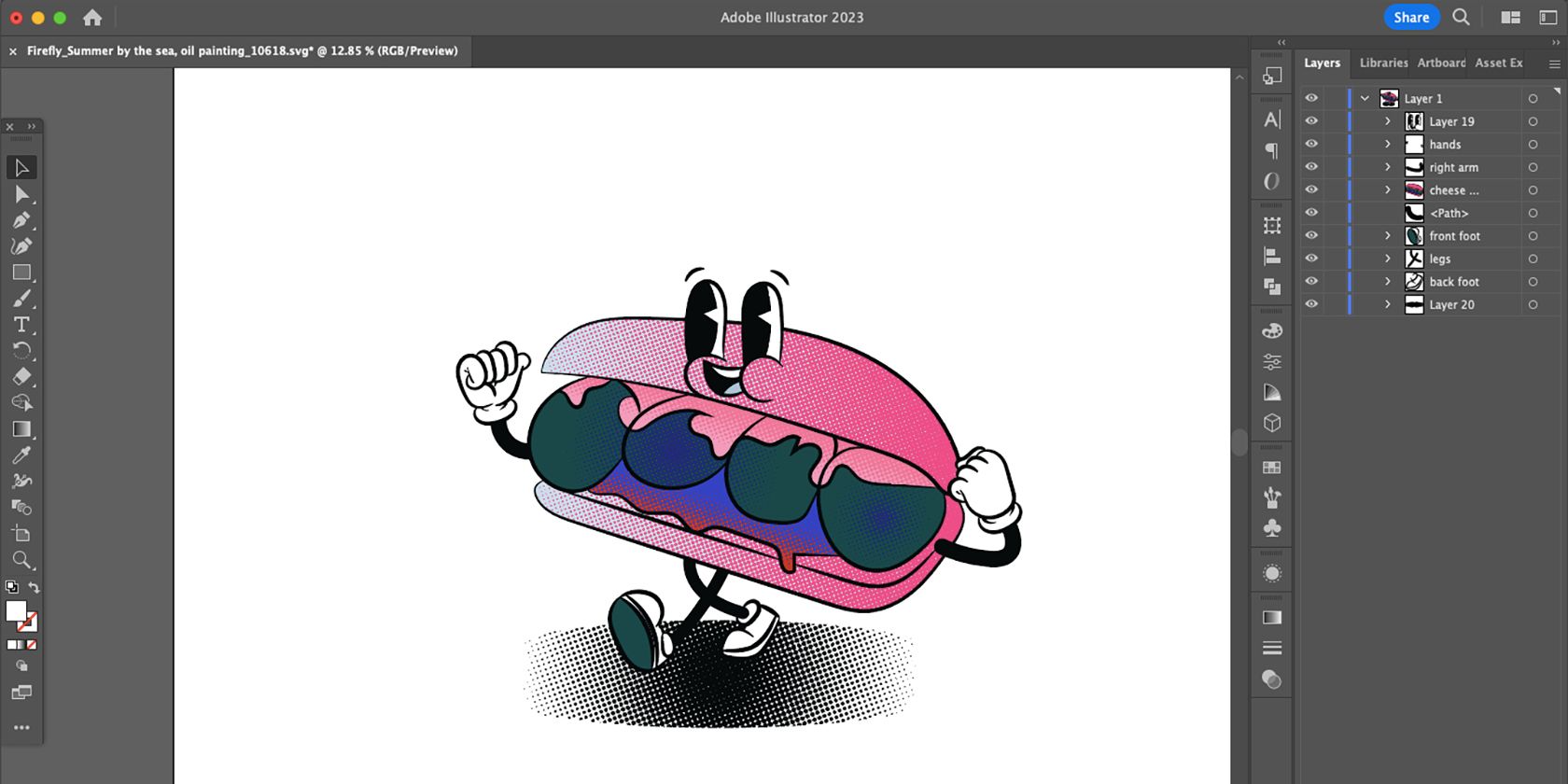
می توانید SVG دانلود شده خود را در Adobe Illustrator باز کنید، جایی که همچنان می توانید لایه ها را ویرایش کنید یا رنگ ها را بیشتر تغییر دهید. همچنین میتوانید از SVG برای آپلود تصاویر در Canva یا Cricut Design Space برای ساخت پروژهها استفاده کنید.
داشتن چندین رنگ وکتور برای فروش آنلاین طرح های گرافیکی و کسب درآمد غیرفعال از کار طراحی شما عالی است.
آینده ابزار رنگآمیزی وکتور هوش مصنوعی Adobe Firefly
در آوریل 2023، ادوبی تأیید کرد که ابزار رنگآمیزی وکتور هوش مصنوعی در Illustrator ادغام خواهد شد. Adobe Illustrator ابزاری است که بیشتر طراحان برای ایجاد وکتورها از ابتدا به کار می برند. می توانید تایپوگرافی را در Illustrator طراحی کنید یا از یکی از ابزارهای پنهان Adobe Illustrator برای ایجاد وکتور خود قبل از افزودن آن به Firefly استفاده کنید.
در حالی که ممکن است ذخیره وکتور خود به عنوان یک SVG برای استفاده از ابزار رنگآمیزی مجدد بردار Firefly فرآیندی دشوار به نظر برسد، اما همچنان ابزاری عالی برای استفاده است. دانستن اینکه به زودی مستقیماً در Illustrator ادغام میشود، میتواند بینش خوبی در مورد طرحهای آینده که میتوانید بسازید به شما بدهد.
وکتورهای خود را به سبک دوباره رنگ آمیزی کنید
Adobe همواره در خط مقدم روندهای طراحی قرار دارد و این شامل ادغام ابزارهای هوش مصنوعی در گردش کار شما می شود. ابزار رنگآمیزی وکتور فرآیند پر زحمت تغییر رنگهای گرافیکی وکتور شما را انجام میدهد و آن را سرگرمکننده و هیجانانگیز میکند.
Adobe Firefly ارائه ده ها طرح رنگی برای گرافیک های برداری را آسان می کند و تنها چند دقیقه طول می کشد.